
Mac上のコントロールセンターは、すべてのシステムが1つの[Neatドロップダウン]メニューで切り替えて制御を統合します。さらに、あなたはダークモードのような新機能にアクセスし、今やプレイなどです。 Mac上のコントロールセンターの使い方は次のとおりです。
コントロールセンターは、MACメニューバーの省スペースメジャーとして機能します。 Wi-FiやBluetoothなどの機能はコントロールセンターにあります。しかし、あなたがそれらを逃してメニューバーでそれらにアクセスすることを好むならば、それはコントロールセンターアイテムをメニューバーに固定するのが簡単です(最後のセクションを見てみましょう)。
Mac上のコントロールセンターの使い方
走っているMacユーザー MacOS BIG SUR. そしてより高いアクセスはアクセスできます コントロールセンター 。あなたは時間の隣に、画面の右上隅にあるコントロールセンターアイコンを見つけるでしょう。

クリックすると、Mac版が表示されます。 iPhoneとiPadのコントロールセンター 。

上部には、「Wi-Fi」、「Bluetooth」、「Airdrop」、「邪魔しない」、「キーボードの明るさ」、「スクリーンミラーリング」のコントロールが表示されます。各コントロールを選択して機能を拡張できます。
関連している: MacOS 11.0 Big Surの新機能
たとえば、「Wi-Fi」コントロールでは、MacOS Catalina以前のメニューと同様に、利用可能なすべてのWi-Fiネットワークのリストが表示されます。
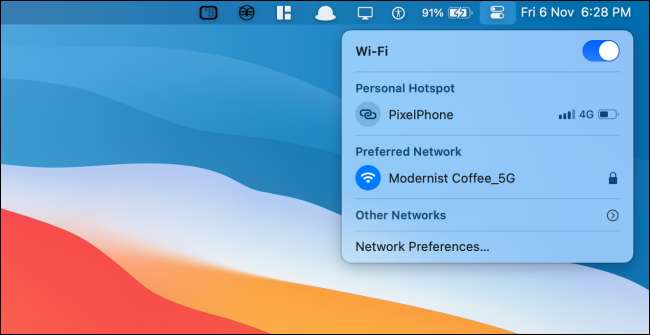
その下に、「表示」、「音」、「今すぐ再生」などのさまざまな機能のモジュールが表示されます。
「ディスプレイ」パネルをクリックすると、「ダークモード」と「夜間シフト」のために切り替えることが表示されます。

「サウンド」パネルには、利用可能なすべてのサウンド出力のリストが表示されます。
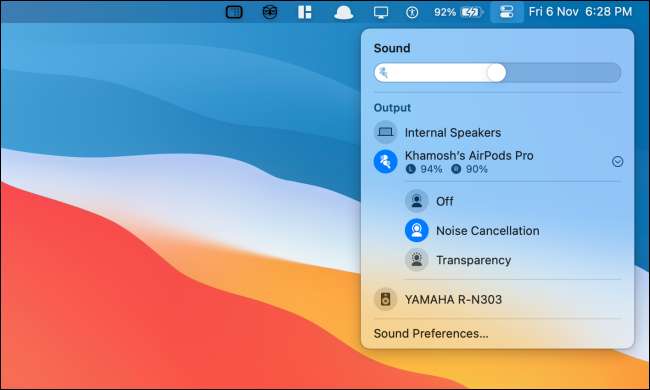
「今すぐ再生」パネルでは、すべてのメディアの再生コントロールが表示されます(ここでは複数のアプリがサポートされています)。
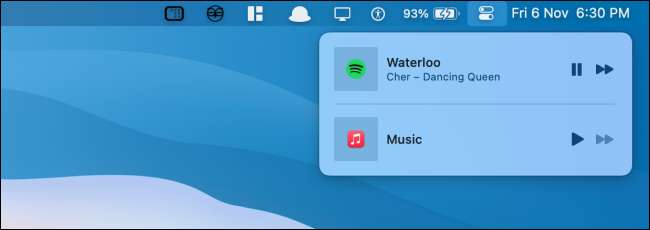
「コントロールセンター」ボタンをクリックして戻ったり、コントロールセンターを隠したりします。コントロールセンター外の任意の場所をクリックしてすばやく隠します。
Mac上のControl Centerに機能を追加する方法
Mac上のコントロールセンターからパネルを削除することはできませんが、機能を追加することはできます。 「アクセシビリティショートカット」、「バッテリー」、「高速ユーザー切り替え」コントロール(またはモジュール)をコントロールセンターに追加できます。
これを行うには、メニューバーから[Apple]ボタンをクリックして[システム設定]オプションを選択します。

次に、「ドックとアンプ」をクリックします。メニューバー」ボタン

ここで、「他のモジュール」のセクションまでスクロールし、コントロールセンターに追加するモジュールを選択します。
次に、[コントロールセンターの表示]オプションの横にあるチェックマークをクリックして、コントロールセンターの末尾に機能を追加します。メニューバーにあるショートカットを追加する場合は、[メニューバーの表示]オプションを有効にできます。

新しいモジュールはコントロールセンターの下部に表示されます。モジュールをクリックしてすべてのオプションを表示します。

「バッテリー」モジュールには、バッテリーの状態の詳細が表示されます。

「高速ユーザー切り替え」モジュールには、Mac上のすべての利用可能なユーザーのリストが表示されます。プロファイルをクリックして切り替えます。

「アクセシビリティショートカット」モジュールには、メニューからすばやく有効または無効にすることができるよく使用されるアクセシビリティ機能の選択が表示されます。

コントロールセンターアイテムをメニューバーにピンする方法
"Wi-Fi"、 "Bluetooth"、または "Sound"のようないくつかのコントロールにアクセスできる場合は、メニューバーに直接追加できます。ドラッグアンドドロップと同じくらい簡単です!
「コントロールセンター」を開き、パネルをクリックしてメニューバーにドラッグします。あなたが望む場所を置いて手放す。コントロールがメニューバーに恒久的に滞在します。

アイコンをクリックして展開してすべてのオプションを表示します。たとえば、「ディスプレイ」オプションからダークモードを素早く有効にすることができます。

削除したい場合は コントロールを並べ替える 、「コマンド」キーを押しながらアイコンをドラッグして移動します。
アイコンを削除するには、「コマンド」キーを押しながらデスクトップにドラッグしてカーソルを取得します。

Macの新機能?これがです あなたの生産性を高めるための7つのMacの微調整 。
関連している: 7 Macosはあなたの生産性を高めるために微調整します







